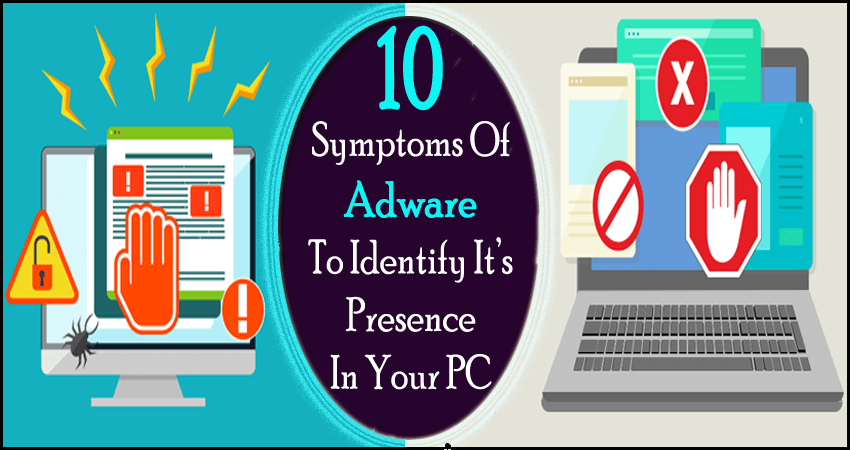
Hoje, entre todos os usuários online, um dos maiores medos descartados é o ataque de vírus em seu PC. Bem, esse medo é óbvio porque a intervenção de espécies de malware como “ Adware” não apenas prejudica seu dispositivo, mas também coloca seus dados cruciais em risco.
Portanto, para minimizar o fator de risco é muito importante suspeitar de um vírus no momento certo. Por isso é ainda mais importante conhecer os sinais e sintomas do Adware para facilitar a identificação deste malware no seu PC.
Você pode dizer que o conhecimento dos sinais e sintomas da infecção por Adware desempenha um papel muito importante para eliminar a infecção do seu PC no momento certo.
Sinais e sintomas de infecção por adware
Aqui está a lista de maneiras de identificar a presença de Adware em seu dispositivo.
1. Bombardeamento frequente de anúncios e pop-ups
2. Falta de espaço de armazenamento no seu PC
3. Atividade suspeita no disco rígido
4. Desempenho lento e lento do PC
5. Redirecionamento da página inicial do navegador
6. Mensagens de aviso inesperadas e com fio
7. Adição de novas barras de ferramentas
8. Programas antivírus pararam de funcionar
9. O sistema trava/congela Problema
10. Todos os arquivos são transformados em atalhos
Sinal nº 1: bombardeio frequente de anúncios e pop-ups

A ocorrência frequente de anúncios e pop-ups é um sinal sutil de infecção por Adware.
Após a intervenção do Adware no seu PC os resultados do seu motor de busca começam a ocupar com mais anúncios. Você verá anúncios de texto aparecendo em todo o conteúdo da página da Web que você está assistindo.
É normal ver um banner na lateral ou na parte superior da página, mas se você estiver percebendo um aumento no tamanho desse banner em toda a página, é um ponto para ficar preocupado. Como é visto, o Adware causa estragos em seus sites para torná-lo incapaz de usar.
Essa forma de malware é projetada principalmente para coletar e roubar dados cruciais do usuário sem o seu conhecimento.
Esses anúncios e mensagens pop-up não são apenas irritantes, mas geralmente vêm com ameaças de malware ocultas que podem ser mais destrutivas para o seu sistema operacional.
Sinal nº 2: falta de espaço de armazenamento no seu PC

Adware como malware manipula os documentos e arquivos salvos no PC e tende a ocupar o disco rígido do seu sistema injetando arquivos maliciosos.
Se você notar algum novo aplicativo que não tenha instalado antes, não tente abri-lo. Basta pesquisar o nome desse programa no seu navegador de internet para confirmar se é malware ou qualquer programa legítimo.
Quando tiver certeza de que é um malware, desinstale-o imediatamente e verifique seu PC usando proteção antivírus.
Sinal nº 3: atividade suspeita no disco rígido
Outro sinal de alerta muito comum de adware que você pode notar em seu PC é a atividade suspeita do disco rígido.
- Se o seu disco rígido começar a funcionar excessivamente mesmo quando não houver nenhum programa em execução
- Às vezes, você também pode começar a receber mensagens de aviso, como se não houvesse espaço livre, na partição específica do disco rígido, mesmo quando ela estiver vazia.
Então isso indica a presença de Adware no seu PC.
Sinal nº 4: Desempenho de PC lento e lento
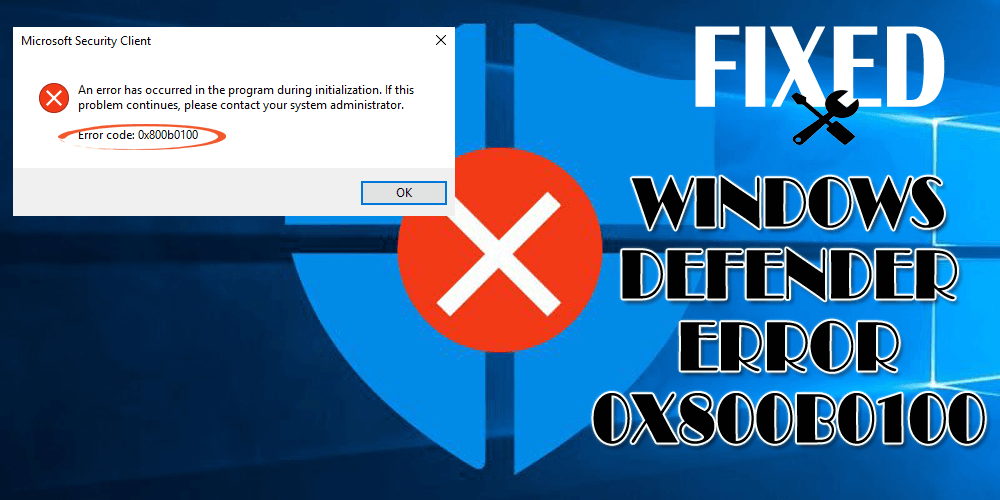
O PC lento é o sintoma mais comum de infecção por Adware. Portanto, se o sistema operacional e os programas do seu PC estiverem demorando muito para inicializar. Ou a largura de banda da sua rede fica muito lenta? Isso significa que seu PC está potencialmente invadido pelo vírus.
Não faça um palpite de que seu sistema tem um vírus. Verifique se um vírus ou qualquer outra coisa está prejudicando o desempenho do seu PC. Primeiro de tudo, verifique se você está ficando sem memória RAM.
No PC com Windows:
Abra o gerenciador de tarefas pressionando Ctrl + Shift + Esc no teclado. Depois, vá para a guia Desempenho para ver quantos GB de RAM estão sendo usados na seção.
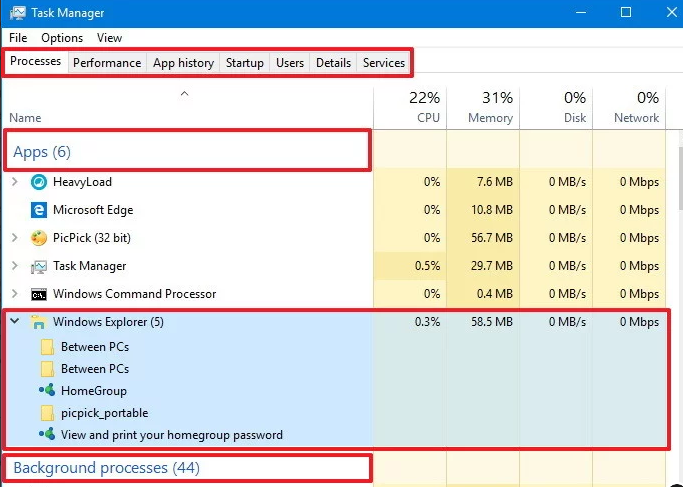
No computador Mac:
Abra o aplicativo Activity Monitor e vá para a memória do sistema. Aqui você pode ver o uso de RAM.
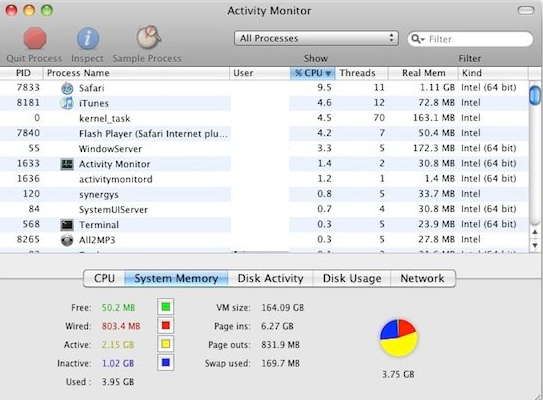
Se tudo estiver bem, o vírus pode ser a razão por trás do desempenho lento do sistema.
Sinal nº 5: Redirecionamento da página inicial do navegador
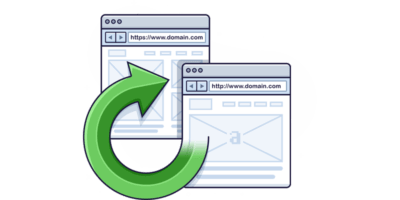
Se você perceber que a página inicial do seu navegador está redirecionando para outras páginas da Web diferentes daquela que você está pedindo para abrir. Então isso pode ser um sinal claro de infecção por malware Adware.
Esse problema geralmente surge quando você visita algum site suspeito e, por engano, toca na janela pop-up ou em qualquer link.
Seu único erro acionará o download de software indesejado e a instalação de espécies de malware no seu dispositivo. Esses efeitos não apenas o incomodam, mas também podem comprometer a integridade de seus dados.
Sinal nº 6: mensagens de aviso inesperadas e com fio

Se você está encontrando mensagens de aviso usuais e estranhas que o forçam a pensar por um tempo “o que está acontecendo no meu PC?” então pode ser devido à infecção por Adware.
Aqui estão alguns sinais de alerta comumente obtidos a serem observados:
- Você observará um fechamento e abertura automática do seu programa.
- Desligamento inesperado do sistema operacional Windows sem nenhum erro ou motivo.
- A exibição repentina de Windows estranho no momento da inicialização do PC.
- O Windows fornece uma mensagem sobre a perda de acesso a algumas de suas unidades específicas.
Todos esses sinais de alerta são indicações claras de que o Adware sequestrou seu PC e está degradando sua atividade.
Sinal nº 7: adição de novas barras de ferramentas
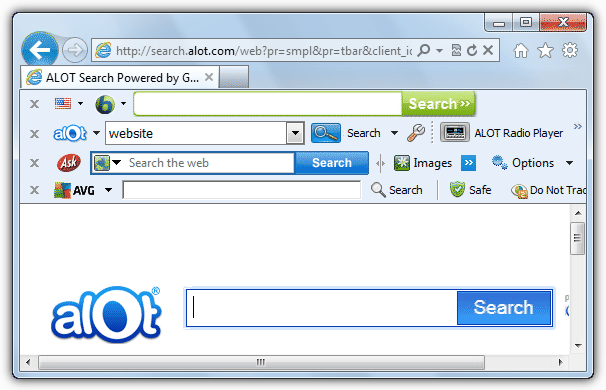
Se você estiver observando novas barras de ferramentas em seu navegador ou novos ícones em seu PC, provavelmente eles vieram de programas sorrateiros chamados PUPs (Programas Potencialmente Indesejados).
Esses programas maliciosos são responsáveis por tantas atividades maliciosas como; vazamento de dados, exibição frequente de anúncios irritantes, adição de barra de ferramentas, etc.
Não se confunda com Adware e PUP porque há diferenças muito pequenas entre esses dois. Confira meu post em Como o Adware é Diferente dos PUPs?
Esses programas PUP vêm com software malicioso. Acidentalmente, você pode ter dado permissão para instalar barras de ferramentas adicionais que estão ocultas no pacote de software.
Sinal # 8: Programas antivírus pararam de funcionar
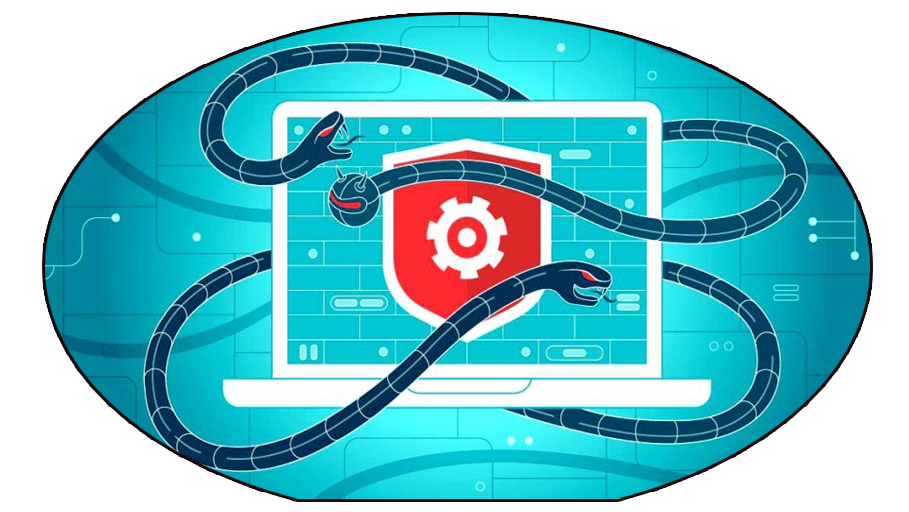
Se você está percebendo que seu programa antivírus não está mais funcionando, mesmo com a data de expiração restante. Então também é um sinal de que o Adware está invadido no seu PC
Até mesmo os pesquisadores de malware concluíram agora que existem alguns tipos de adware sorrateiros presentes que atacam diretamente os programas de segurança do sistema.
Eles são direcionados principalmente para quebrar os programas de defesa do PC, como antivírus ou firewalls do Windows. Para que nenhum programa antivírus possa detectar sua presença no PC.
é um fato que os antivírus tradicionais não podem bloquear ou remover espécies de malware avançadas (como adware, sequestrador de navegador, Ransomware etc)
Assim, é recomendado que você melhore sua proteção usando a Ferramenta de Remoção de Malware recomendada por profissionais .
Sinal nº 9: o sistema sofre um problema de travamento/congelamento
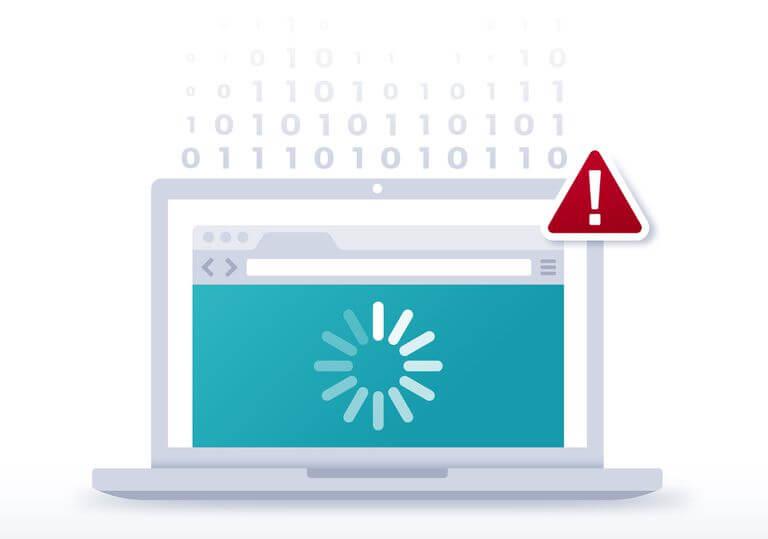
Seu PC frequentemente congela e depois mostra a tela azul da morte no momento de assistir a um vídeo do YouTube ou jogar um jogo? Ou sempre que você está trabalhando com qualquer aplicativo do sistema, ele trava.
Bem, pode haver duas razões para este problema:
- Problemas técnicos
Se for devido a um problema técnico, o motivo pode ser:
- Conflito de programas de PC: Talvez seu dispositivo esteja lidando com alguns problemas técnicos causados por incompatibilidade entre hardware e software.
- Chaves de registro órfãs: pedaços de dados que são deixados de fora no processo de desinstalação de programas. Embora esses dados não ocupem espaço desnecessário. Mas pode prejudicar as funcionalidades do seu sistema e, eventualmente, seu sistema renderiza problemas de travamento.
- Presença de infecção por Adware
Depois de obter uma autorização de não ter problemas técnicos, faça uma verificação completa usando um bom produto antivírus.
Sinal nº 10: Todos os arquivos são transformados em atalhos
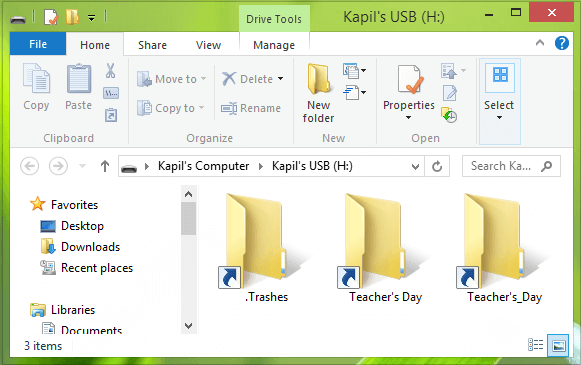
Aqui está outro sinal de alerta muito claro e comum para identificar a presença de Adware no seu PC.
Você já notou que conectar a unidade USB externa ao seu PC transformou todos os seus arquivos e documentos em atalhos?
Se sim, então tome cuidado porque é um sinal de que seu PC está muito infectado com Adware.
Verifica-se que todos os arquivos, documentos e imagens convertidos como um arquivo de atalho são completamente inacessíveis, pois estão infectados com malware. Além disso, esses arquivos maliciosos também podem comprometer todos os seus dados presentes no seu PC.
Posso evitar infecções por malware de adware?
Depois de ler os sinais e sintomas do Adware , uma pergunta muito óbvia que vem à mente de todos é que posso evitar a infecção por malware Adware ?
A resposta é sim; definitivamente você pode evitar a infecção por Adware apenas seguindo estas 3 regras:
- Em primeiro lugar, prestando muita atenção a todos esses sinais acima mencionados de infecção por malware Adware .
- Em segundo lugar, mantendo seu sistema operacional, plug-in e navegadores atualizados. Como se constata que, manter seu software corrigido manterá os criminosos online afastados.
- A terceira maneira é usar uma rede segura e protegida. Sempre siga o hábito de navegação segura e pense antes de clicar em qualquer coisa online. Acesse apenas fontes online confiáveis, pois é a melhor maneira de evitar ameaças online.
Embrulhar:
No final, quero concluir que o melhor é saber identificar a presença de Adware em seu PC para que você possa corrigir o problema a tempo.
Mesmo assim, seu sistema está infectado com malware ou não, mas crie o hábito regular de executar verificações regulares com antivírus em seu PC.

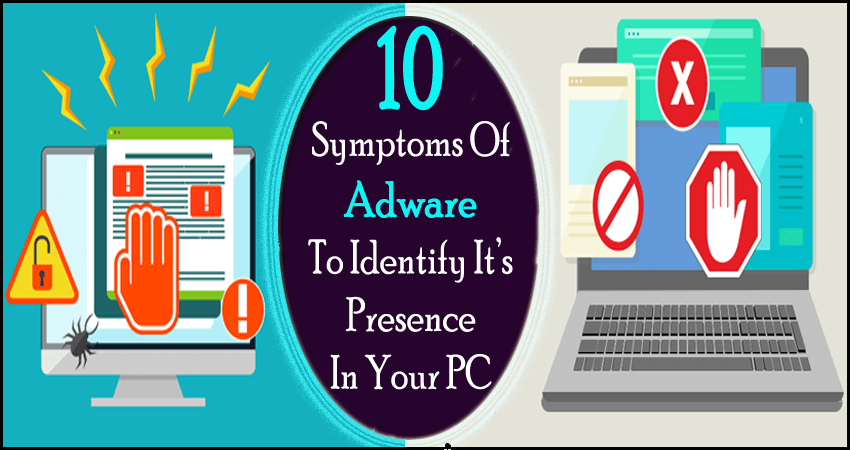


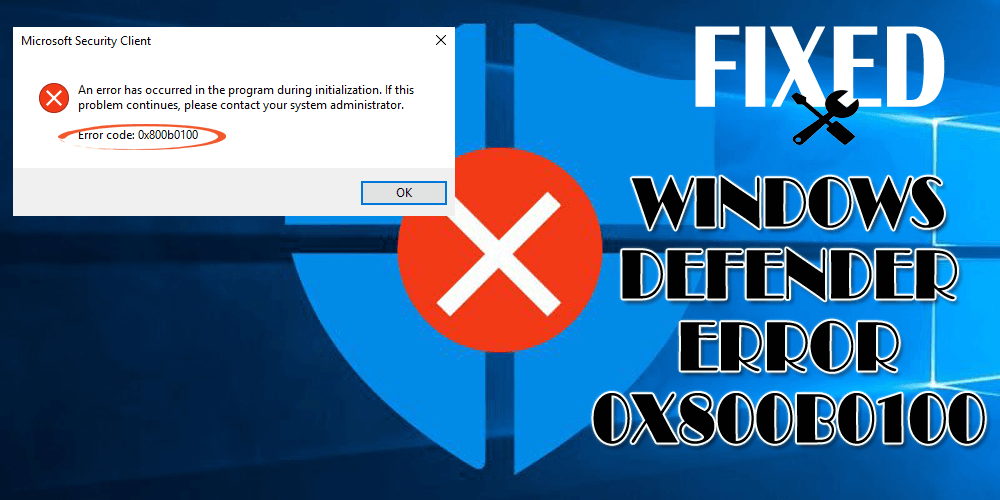
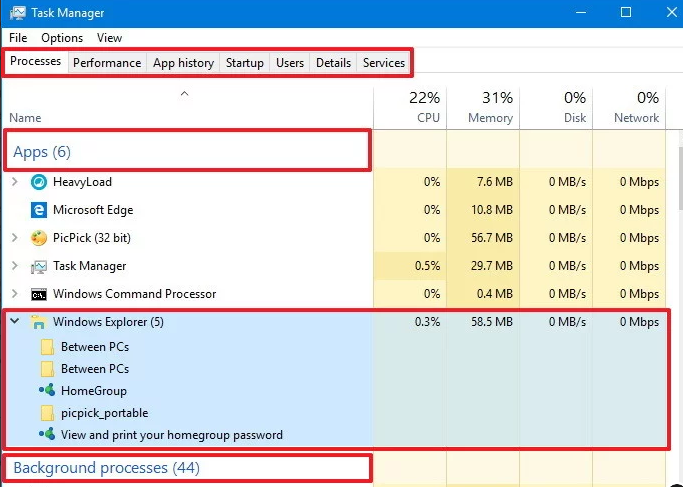
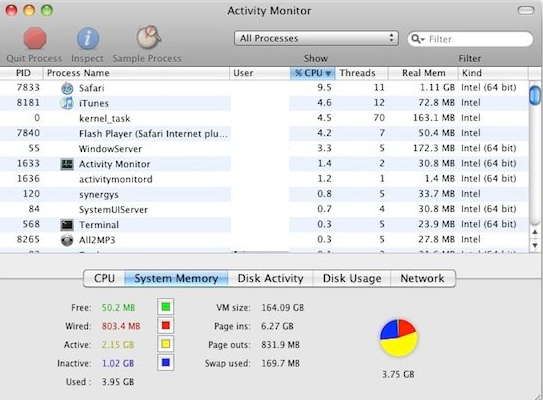
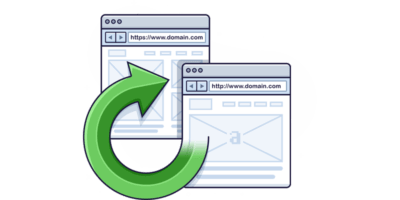

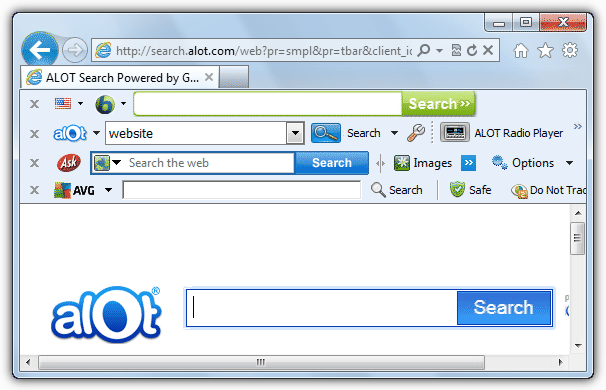
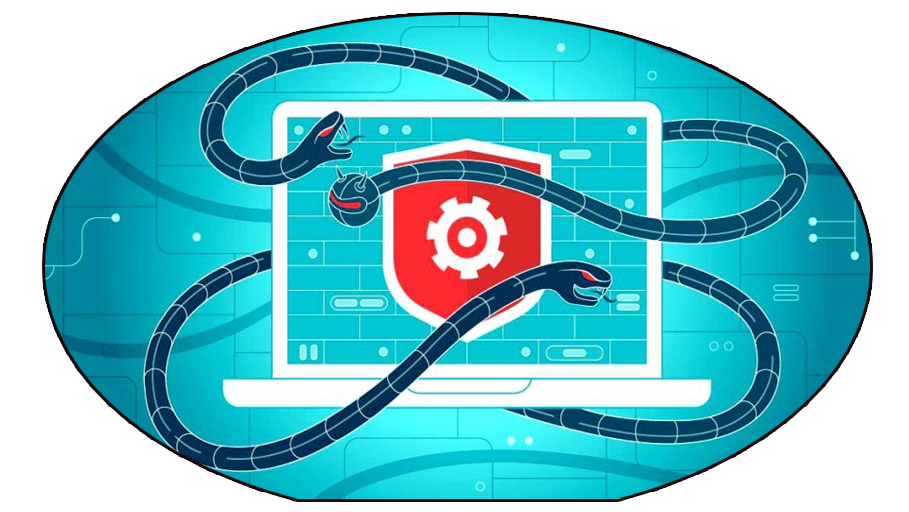
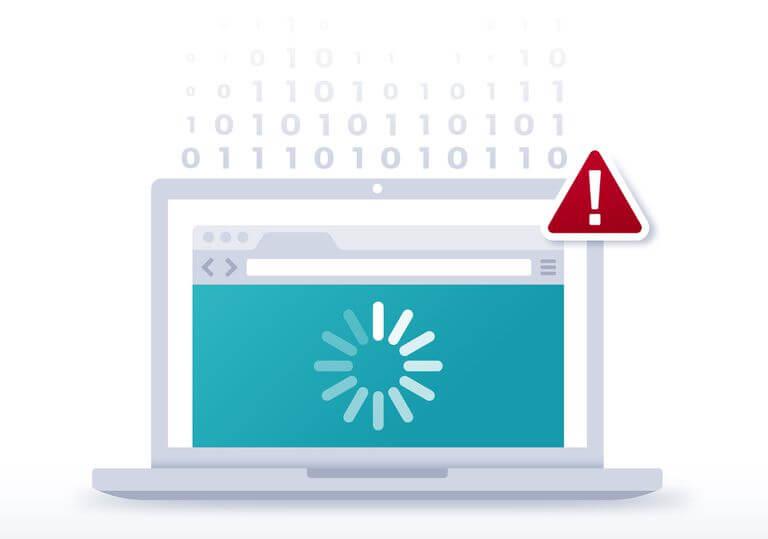
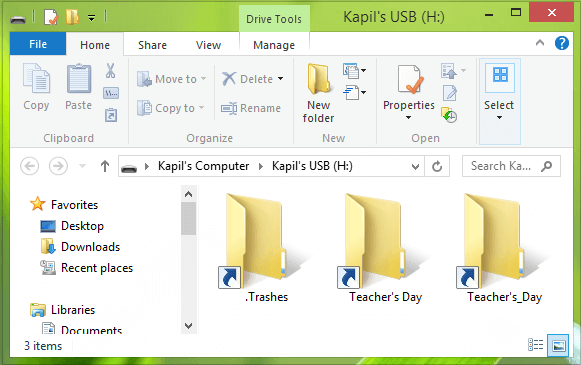

![[RESOLVIDO] Erros do Call of Duty Advanced Warfare - travando, travando, FPS baixo e mais [RESOLVIDO] Erros do Call of Duty Advanced Warfare - travando, travando, FPS baixo e mais](https://luckytemplates.com/resources1/images2/image-6547-0408150359208.png)

![Como corrigir o erro 3000 do Twitch? [100% resolvido] Como corrigir o erro 3000 do Twitch? [100% resolvido]](https://luckytemplates.com/resources1/images2/image-8735-0408151115015.png)
![[RESOLVIDO] Erros do American Truck Simulator: Crash, Steam_Api64.Dll está ausente e mais [RESOLVIDO] Erros do American Truck Simulator: Crash, Steam_Api64.Dll está ausente e mais](https://luckytemplates.com/resources1/images2/image-8887-0408151238368.png)

![[RESOLVIDO] Como corrigir League Of Legends d3dx9_39.dll ausente, erro DirectX [RESOLVIDO] Como corrigir League Of Legends d3dx9_39.dll ausente, erro DirectX](https://luckytemplates.com/resources1/images2/image-4059-0408151106351.png)

